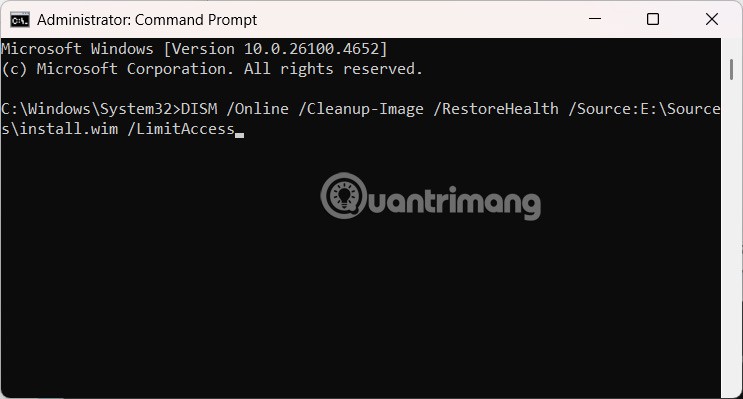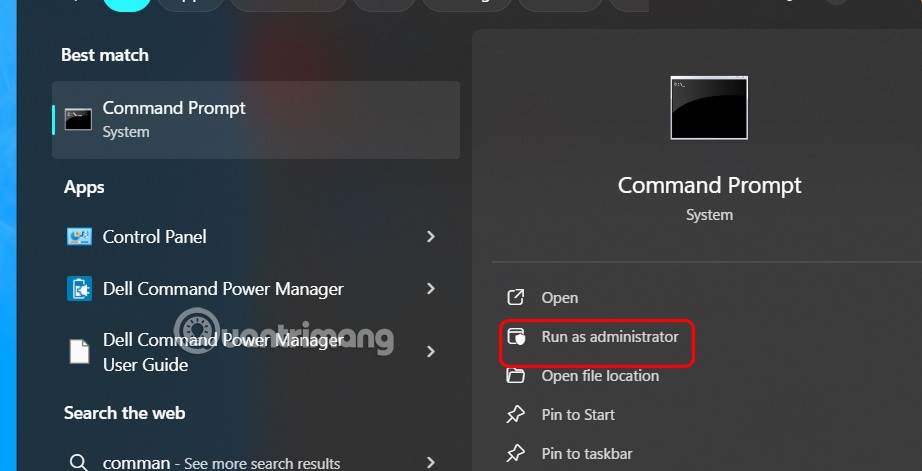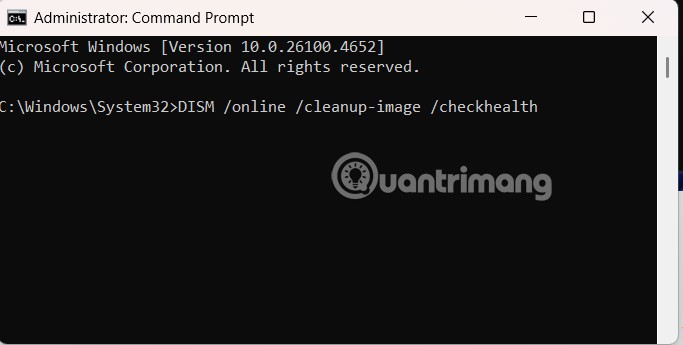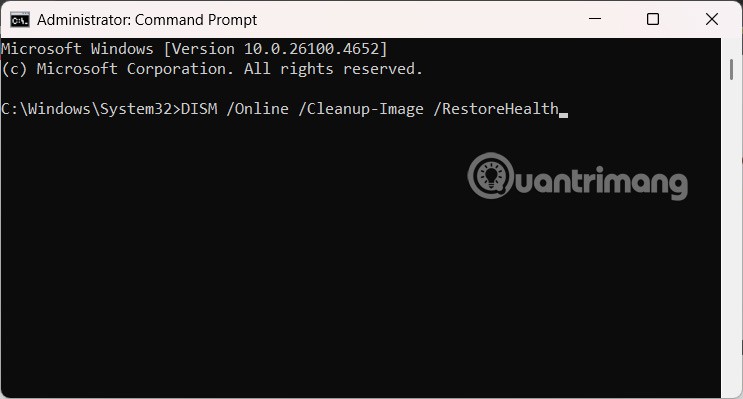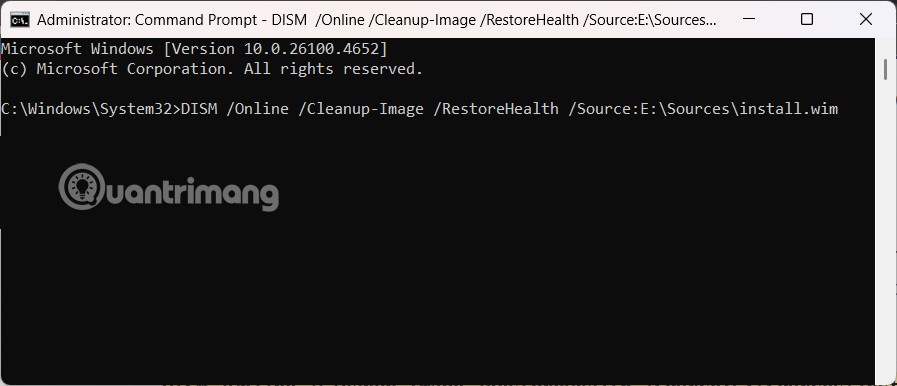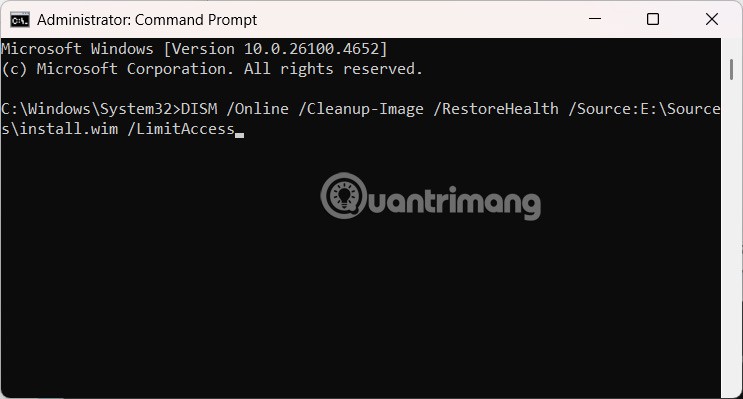DISM (Deployment Imaging and Servicing Management) ist neben SFC (System File Checker) ein wichtiges Tool zur Behebung vieler Systemprobleme in Windows 11. Dieses Tool wird über die Eingabeaufforderung gestartet. Die Kenntnis des Verwendungsprozesses gewährleistet jedoch die Effektivität dieses Tools. Nachfolgend finden Sie eine Anleitung zur Verwendung von DISM zur Behebung von Windows 11-Fehlern.
So verwenden Sie DISM zum Beheben von Windows 11-Fehlern
Schritt 1:
Zuerst müssen Sie die Eingabeaufforderung als Administrator starten .
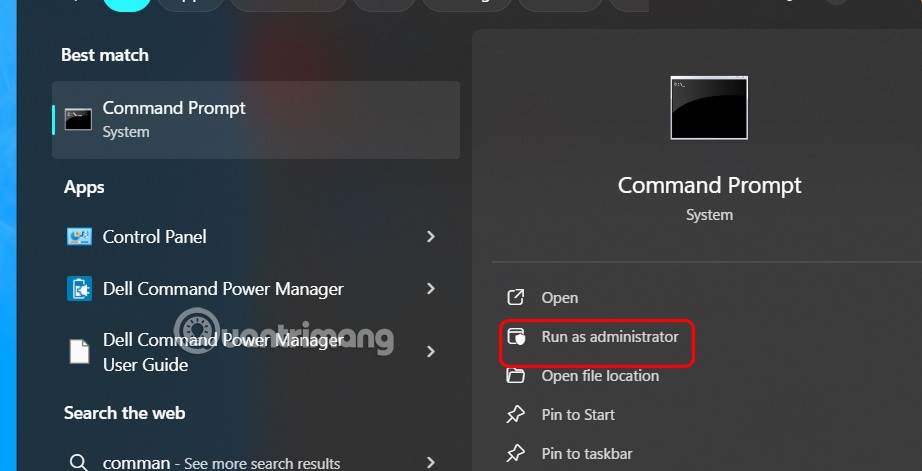
Schritt 2:
Anschließend müssen Sie den aktuellen Status des Systemabbilds überprüfen, um mögliche Fehler oder Beschädigungen in den Systemdateien zu erkennen.
Fügen Sie den folgenden Befehl in die Eingabeaufforderungsoberfläche ein.
DISM /online /cleanup-image /checkhealth
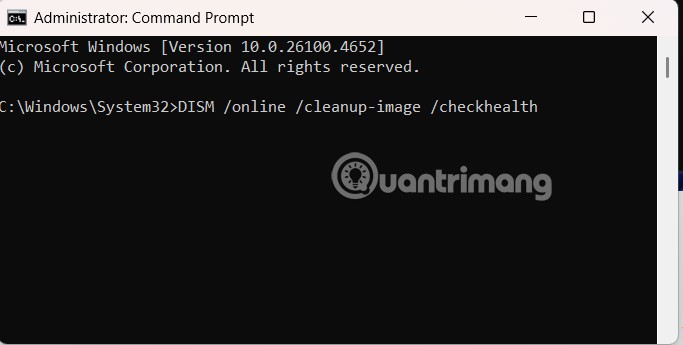
Schritt 2:
Nachdem Sie die beschädigten Dateien mithilfe der obigen Befehle identifiziert haben, fahren Sie mit der Reparatur über das Systemabbild oder über Microsoft-Server fort.
Fehler bei der Internetverbindung beheben
Wenn Ihr PC mit dem Internet verbunden ist, können Sie diesen Befehl ausführen, damit DISM automatisch beschädigte Dateien von den offiziellen Servern von Microsoft herunterlädt und das Systemabbild repariert.
DISM /Online /Cleanup-Image /RestoreHealth
Dieser Vorgang kann einige Minuten dauern. Lassen Sie die Benutzeroberfläche daher bitte unverändert.
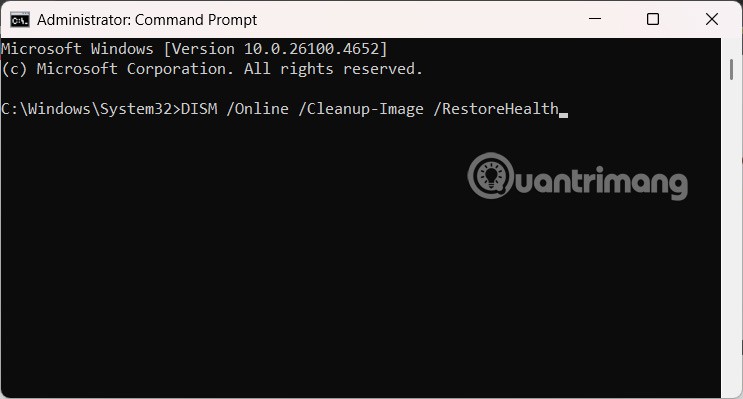
Verwenden der Windows 11-ISO-Datei
Wenn Ihr Computer keine Internetverbindung hat, laden Sie die Windows 11-ISO-Datei herunter und mounten Sie die ISO-Datei auf einem virtuellen Laufwerk . Führen Sie dann den folgenden Befehl aus und ersetzen Sie den Buchstaben E durch das Laufwerk, auf dem die ISO-Datei gemountet ist.
DISM /Online /Cleanup-Image /RestoreHealth /Source:E:\Sources\install.wim
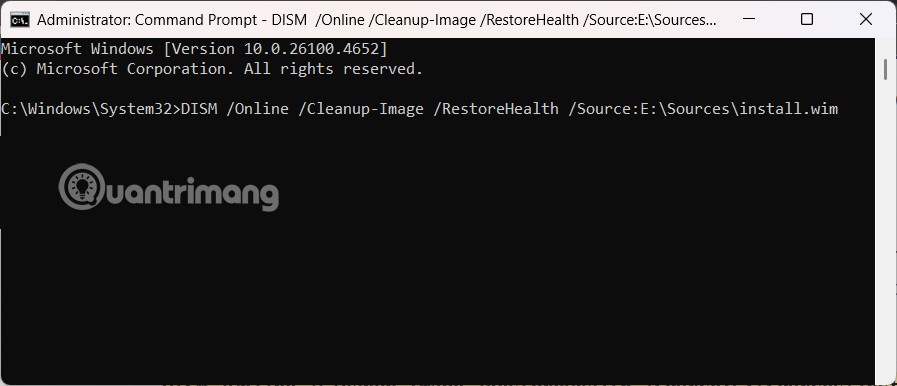
Verhindern Sie, dass DISM Windows Update als Reparaturquelle verwendet
Standardmäßig verwendet DISM Windows Update zum Herunterladen von Reparaturdateien. Sie können diese Funktion jedoch mit dem folgenden Befehl einschränken, der nur die ISO-Datei verwendet, ohne Windows Update zu verwenden.
DISM /Online /Cleanup-Image /RestoreHealth /Source:E:\Sources\install.wim /LimitAccess